
Несколько игроков Destiny 2, кажется, столкнулись с определенной ошибкой в начале восьмого уик-энда вместе с Trials of Osiris. Помимо множества других ошибок и ошибок в сезоне 19, игроки теперь сталкиваются с новой волной кодов ошибок при загрузке в PvE или PvP-активности. Рассматриваемые здесь коды включают капусту, смородину и кокос.
Хотя упомянутые выше коды ошибок обычно определяются как проблемы со стороны игрока, в некоторых случаях к ответственности могут быть привлечены игровые серверы. Тем не менее, Cabbage, Coconut и Currant можно исправить, просто настроив подключение пользователя, которое включает в себя оборудование, такое как маршрутизаторы, или связавшись с интернет-провайдером, чтобы сообщить о потерях пакетов.
В следующей статье перечислены возможные исправления этих ошибок, так как Bungie недавно решила проблему, объявив о расследовании со своей стороны.
Отказ от ответственности: пункты, упомянутые в этой статье, основаны на официальном сервере Bungie.
Серверы Destiny 2 сталкиваются с кодами ошибок Cabbage, Currant и Coconut во время выходных Trials of Osiris
После внезапной волны кодов ошибок в сообществе официальная учетная запись службы поддержки Bungie в Твиттере загрузила следующее сообщение для решения проблемы:
«Мы изучаем проблемы, из-за которых игроки Destiny 2 сталкивались со следующими ошибками: КОКОС, СМОРОДИНА, КАПУСТА».
Как упоминалось ранее, все эти три кода уже хорошо известны, поскольку игроки часто сталкиваются с ними во время обычных игровых сессий. Coconut может возникать из-за проблем с интернет-провайдером, потери пакетов, проблем с сетевым оборудованием, сбоев Wi-Fi и многого другого.
We are investigating issues causing Destiny 2 players to encounter the following errors: COCONUT, CURRANT, CABBAGE
— Bungie Help (@BungieHelp) January 28, 2023
Мы изучаем проблемы, из-за которых игроки Destiny 2 сталкивались со следующими ошибками: КОКОС, СМОРОДИНА, КАПУСТА.
У Bungie есть статья о кодах ошибок, в которой игрокам рекомендуется убедиться, что их сетевые подключения работают должным образом. Если ошибка не устранена, игроки должны следовать официальному руководству компании по устранению неполадок в сети, как указано на их официальном сайте.
Currant также затрагивает вопросы, касающиеся интернет-провайдеров, оборудования и многого другого. Игроки могут выбрать тот же подход, что и Coconut, когда дело доходит до исправления этой ошибки, хотя основная проблема, стоящая за этой ошибкой, иногда связана с основными серверами Bungie. Во время перерывов в работе всегда полезно заглянуть в аккаунт @BungieHelp в Твиттере.

Наконец, известно, что код ошибки Cabbage возникает, когда маршрутизатор пользователя закрывает любую связь с официальным сервером игры. Следующие пункты могут помочь игрокам решить проблему:
- Подключите консоль напрямую к маршрутизатору через проводное или Wi-Fi соединение.
- Примечание. Попытка подключиться к Destiny через маршрутизатор, подключенный к альтернативному маршрутизатору, может привести к увеличению количества проблем. Пожалуйста, попробуйте подключиться к маршрутизатору, подключенному к вашему модему для достижения наилучших результатов.
- На странице настроек маршрутизатора выберите «Главная» > «Панель инструментов» > «Брандмауэр».
- Создайте новый уровень брандмауэра в настройках маршрутизатора.
- Игроки могут назвать это «Destiny 2».
- На странице настроек маршрутизатора перейдите в раздел «Главная» > «Панель инструментов» > «Общий доступ к играм и приложениям» и настройте следующие параметры:
- Включите UPnP.
- Отключите «Расширенную безопасность».
- Отключите все настройки «Назначенные игры и приложения».
Если код ошибки сохраняется, игрокам рекомендуется дождаться дальнейших объявлений от службы поддержки Bungie в Твиттере или опубликовать сообщение о проблеме на официальных форумах.
Проблемы, из-за которых у игроков Destiny 2 возникали повышенные коды ошибок КОКОС, СМОРОДИНА и КАПУСТА, устранены. twitter.com/BungieHelp/sta…
Последняя волна кодов ошибок Destiny 2 от 28 января, по-видимому, исходит от сервера, а не от игроков. Тем не менее, настоятельно рекомендуется, чтобы все попробовали все шаги, упомянутые выше.
Содержание
- 1 Решение 1. Добавьте вашу консоль в DMZ
- 2 Пользователи PlayStation 4:
- 3 Пользователи Xbox One:
- 4 Решение 2. Используйте ваш компьютер в качестве точки доступа
- 5 Решение 3. Активируйте UPnP и отключите FTP-сервер
- 6 Решение 4. Отключите определенный порт
- 7 Решение 5. Настройте свое интернет-соединение следующим образом
- 8 Пользователи PlayStation 4:
- 9 Пользователи Xbox One:
Код ошибки Cabbage, который был довольно обычным явлением среди игроков Destiny и Destiny 2, вызвал такое возмущение, что даже в сети ходили петиции, призывающие Банги исправить эту ошибку как можно скорее.
Код ошибки часто связан с неверными настройками вашего роутера или ваш роутер блокирует некоторые порты, необходимые для игры. Bungie еще не опубликовал статью на эту тему, но было несколько подтвержденных решений, которые должны помочь вам разобраться с этим кодом ошибки. Просто следуйте инструкциям ниже и продолжайте играть в Destiny без проблем.
Решение 1. Добавьте вашу консоль в DMZ
DMZ расшифровывается как демилитаризованная зона, и эта настройка доступна на множестве маршрутизаторов, которые разблокируют все исходящие и входящие данные с одного IP-адреса. Это очень полезно для геймеров консоли, поскольку вы сможете просто пропустить любые соединения с вашей консолью, упрощая вам подключение и избавление от определенных кодов ошибок.
Прежде всего, нам нужно вручную назначить статический IP-адрес вашей консоли для маршрутизатора, который вы используете в данный момент, и этот процесс несколько отличается от PS4, чем на Xbox One.
Пользователи PlayStation 4:
- Вы можете попытаться навсегда назначить свой PS4 IP-адресу, который он использует в настоящее время. Чтобы узнать IP-адрес, включите консоль PS4.
- В главном меню PlayStation 4 выберите «Настройки» >> «Сеть» >> «Просмотр состояния подключения».

- Найдите IP-адрес на открывшемся экране и обязательно запишите его где-нибудь, поскольку он понадобится для включения переадресации портов. Убедитесь, что вы также записали MAC-адрес вашего PS4.
Пользователи Xbox One:
Вы можете попытаться назначить свой Xbox One навсегда IP-адресу, который он использует в данный момент. Текущий IP-адрес можно найти в разделе «Дополнительные настройки» в меню панели инструментов Xbox One. Чтобы узнать IP-адрес, включите Xbox One.
- Перейдите на начальный экран и нажмите кнопку меню на контроллере вашего Xbox.
- Перейдите в Настройки >> Сеть >> Расширенные настройки.
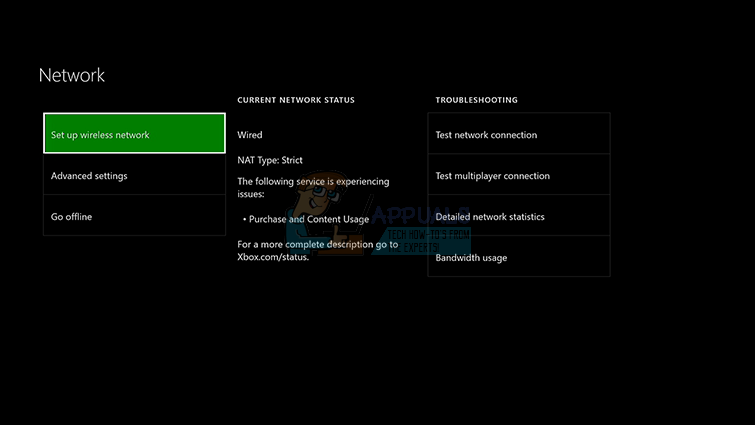
- В разделе настроек IP вы должны увидеть IP-адрес в списке. Запишите этот номер, потому что вам нужно будет назначить IP-адрес позже.
- Вы также должны увидеть проводной MAC-адрес или беспроводной MAC-адрес в списке настроек IP. Запишите 12-значный адрес для соединения, которое вы используете.
Это был первый шаг, когда мы собрали информацию о соответствующих консолях. Теперь нам нужно назначить статические IP-адреса для консолей, выполнив следующие действия:
- Откройте веб-браузер, введите свой номер шлюза по умолчанию (IP-адрес) в адресную строку и нажмите Enter.
- Введите имя пользователя и пароль для доступа к интерфейсу вашего маршрутизатора. Имя пользователя и пароль по умолчанию должны быть указаны в документации к маршрутизатору, на наклейке на боковой панели маршрутизатора или на веб-сайте Port Forward. Если имя пользователя и пароль были изменены по умолчанию, и вы их не помните, вам необходимо сбросить настройки маршрутизатора.
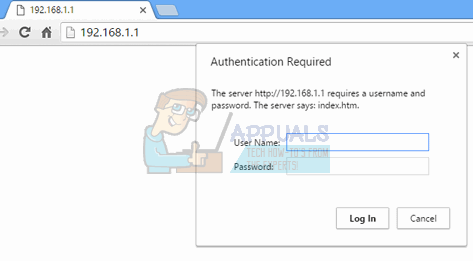
- Экран, который позволяет вам добавлять новые IP-адреса, отличается от маршрутизатора к маршрутизатору, и к этому нет общих правил.
- Прежде всего, найдите опцию «Включить ручное назначение» и нажмите переключатель рядом с «Да». Название опции может быть другим или опция может вообще отсутствовать.
- Найдите окно, которое позволяет вам ввести MAC-адрес и IP-адрес по вашему выбору, поэтому введите адреса, которые вы собрали в предыдущих шагах для соответствующей консоли.
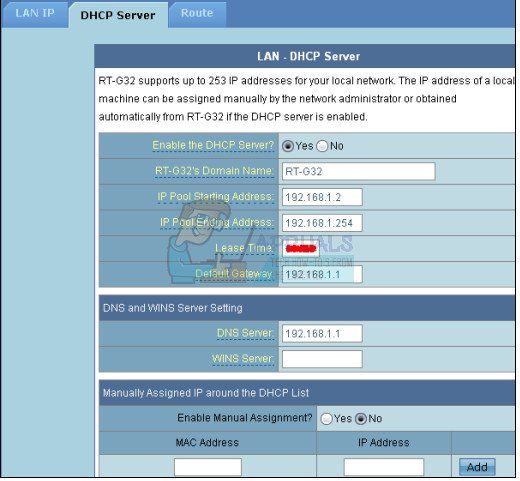
- После того, как вы это сделали, нажмите на опцию Добавить, и вы теперь добавили IP-адрес своей консоли к маршрутизатору.
Теперь нам нужно добавить IP-адрес вашей консоли в демилитаризованную зону, которая представляет собой настройки, расположенные в меню после входа в маршрутизатор с помощью интернет-браузера с подключенного к нему устройства.
- Откройте веб-браузер, введите свой номер шлюза по умолчанию (IP-адрес) в адресную строку и нажмите Enter.
- Введите имя пользователя и пароль для доступа к интерфейсу вашего маршрутизатора. Имя пользователя и пароль по умолчанию должны быть указаны в документации к маршрутизатору, на наклейке на боковой панели маршрутизатора или на веб-сайте Port Forward. Если имя пользователя и пароль были изменены по умолчанию, и вы их не помните, вам необходимо сбросить настройки маршрутизатора.
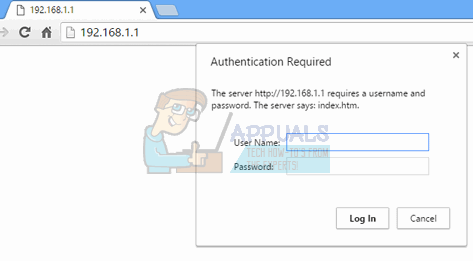
- Найдите параметр DMZ на вкладке «Настройки» вашего маршрутизатора. Параметр всегда находится в другом месте, но он, скорее всего, будет отображаться на вкладке «Безопасность» или что-то подобное.
- Выберите опцию DMZ и введите статический IP-адрес, назначенный вашему PS4. Если все идет хорошо, ваш PS4 должен теперь иметь доступ к Интернету. После того, как вы подтвердите эти изменения, обязательно выключите маршрутизатор и PS4 и подождите пару минут.
- Включите их и вернитесь к настройкам сети на PS4. Выберите тест подключения к Интернету, и все должно пройти гладко. Теперь проверьте, отображается ли код ошибки.
Решение 2. Используйте ваш компьютер в качестве точки доступа
Это временное решение проблемы, которое вы можете использовать до тех пор, пока Bungie не разберется с кодом ошибки Cabbage. Вы можете избежать этой проблемы, создав горячую точку на вашем компьютере, чтобы подключиться к ней и избежать ограничений.
Виртуальный адаптер мини-порта Microsoft Wi-Fi — это функция, добавленная в Windows 7 и более поздние версии. Используя эту функцию, вы можете превратить физический сетевой адаптер компьютера в два виртуальных сетевых адаптера. Один подключит вас к Интернету, а другой превратится в точку беспроводного доступа (точка доступа Wi-Fi), к которой будут подключаться другие устройства Wi-Fi.
Прочитайте это руководство Windows 10 Mobile HotSpot для подробных шагов.
Решение 3. Активируйте UPnP и отключите FTP-сервер
Это решение было опубликовано как лучшее решение для маршрутизаторов Technicolor, но большинство пользователей заявили, что это исправление работает и для них. Эти параметры несложно изменить, и это исправление не следует пропускать, если вы пытаетесь решить код ошибки «Капуста».
- Откройте веб-браузер, введите свой номер шлюза по умолчанию (IP-адрес) в адресную строку и нажмите Enter.
- Введите имя пользователя и пароль для доступа к интерфейсу вашего маршрутизатора. Имя пользователя и пароль по умолчанию должны быть указаны в документации к маршрутизатору, на наклейке на боковой панели маршрутизатора или на веб-сайте Port Forward. Если имя пользователя и пароль были изменены по умолчанию, и вы их не помните, вам необходимо сбросить настройки маршрутизатора.
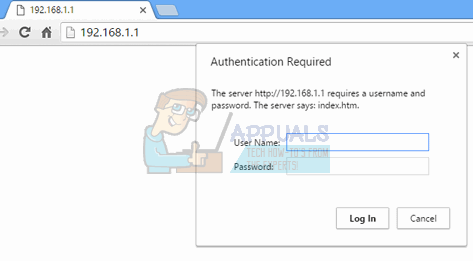
- Перейдите на главную >> Инструменты >> Игра Настройки общего доступа к приложениям на вашем роутере. Обратите внимание, что название этих настроек будет отличаться от маршрутизатора к маршрутизатору, что означает, что вам потребуется некоторое время их искать.
- Включите настройку UPnP и отметьте опцию Расширенная активация рядом с ней. Кроме того, отключите параметр FTP-сервера, который также должен там находиться. Если это не попытаться найти его на разных вкладках настроек.
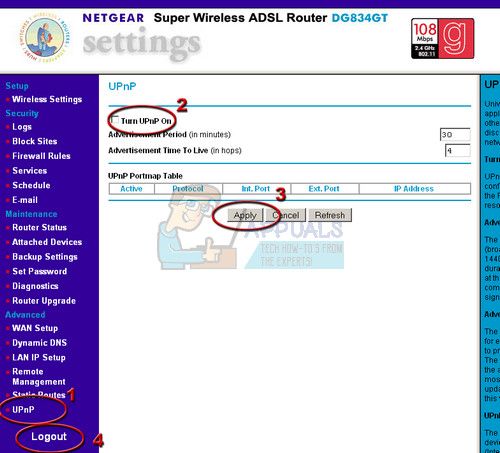
- Сохраните внесенные изменения перед выходом и выключите консоль и маршрутизатор. Оставьте их выключенными на некоторое время, прежде чем снова включить их.
- Проверьте, не появляется ли код ошибки Cabbage на вашей консоли во время игры в Destiny.
Решение 4. Отключите определенный порт
Некоторые пользователи, которые используют определенные типы маршрутизаторов, регулярно жаловались на код ошибки Cabbage (Thomson / Technicolor). Похоже, что проблема на самом деле вызвана ALG (шлюзом прикладного уровня), который означает, что помогшее соединение CONE (UDP) привязано к порту 3074, который необходим для правильной работы Destiny.
Вам нужно будет отсоединить этот порт, следуя инструкциям ниже. Вероятно, вам потребуется полный доступ к используемому вами маршрутизатору, и вам даже нужно будет позвонить им, если информация, касающаяся учетных данных для входа, недоступна в Интернете.
- Нажмите на меню «Пуск» и откройте панель управления, выполнив поиск.
- На панели управления выберите «Просмотреть как: категорию» в правом верхнем углу и нажмите «Удалить программу» в разделе «Программы».
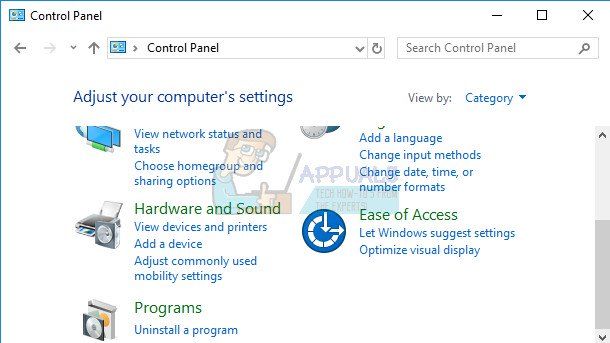
- Вы сможете увидеть параметр «Включить или отключить функции Windows» в верхней левой части экрана, поэтому щелкните по нему и найдите запись клиента Telnet в списке. Включить это.
- Включите компьютер и войдите в Windows 10
- Нажмите клавишу Windows, чтобы открыть меню «Пуск», выберите кнопку поиска или сразу же начните вводить текст и введите «cmd»
- Выберите «Командная строка», которая должна быть первым результатом, щелкните ее правой кнопкой мыши и выберите «Запуск от имени администратора».
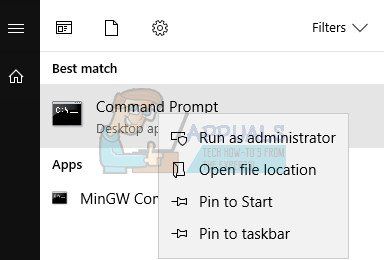
- Когда запускается командная строка, введите следующую команду:
telnet * ваш модем ip *
- Если вы не знаете IP-адрес вашего модема, введите «ipconfig / all» (после ipconfig есть пробел) и нажмите Enter, чтобы выполнить эту команду.
- Запишите IP-адрес (это будет IP-адрес или IP-адрес v4) и введите его в окне командной строки.
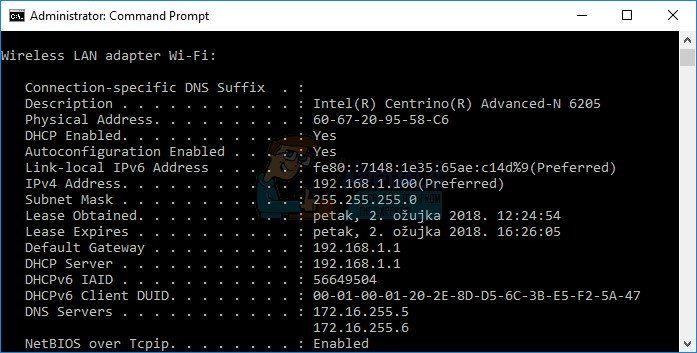
- Войдите, используя учетную запись суперпользователя широкополосной компании, чье подключение к Интернету вы используете. Вы, вероятно, сможете найти его в Интернете или просто позвоните им и попросите передать его вам.
- Введите «bindlist» и нажмите клавишу ввода.
- Если указан только порт 3074, вы можете использовать следующую команду, чтобы отсоединить этот порт:
приложение для отмены подключения = порт CONE (UDP) = 3074
- Если отображается диапазон различных портов, вам необходимо отменить привязку всего диапазона. Например, если диапазон составляет от 3074 до 3658, вам нужно будет использовать следующую команду.
приложение для отмены соединения = порт CONE (UDP) = 3074-3658
- Введите команду «connection bindlist» еще раз, чтобы увидеть, что больше нет портов, отображаемых как связанные. Выйдите из сохранения изменений и проверьте, не появляется ли код ошибки Cabbage во время игры в Destiny.
Решение 5. Настройте свое интернет-соединение следующим образом
Попробуйте настроить параметры подключения к Интернету, как это, чтобы избежать кода ошибки капусты. Волшебство этого решения заключается в том, что вы измените DNS-адрес на бесплатный DNS Google, и ошибка должна уладиться, если это было правильной причиной. Однако этот процесс несколько отличается для пользователей PlayStation и Xbox.
Пользователи PlayStation 4:
- Включите PS4 и перейдите в «Настройки» >> «Сеть» >> «Настройка подключения к Интернету».
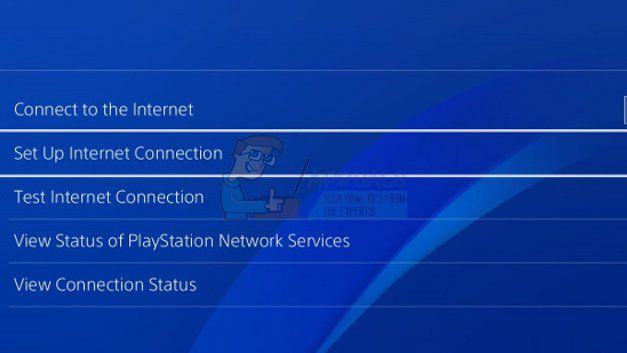
- После этого выберите тип подключения, которое вы используете в настоящее время для подключения к Интернету (кабель локальной сети или Wi-Fi). Если ваша PS3 подключена к маршрутизатору, выберите LAN Cable, а если вы используете беспроводное соединение, выберите Wi-Fi.
- На следующем экране вам будет предложено «Как настроить подключение к Интернету». Выберите Custom.
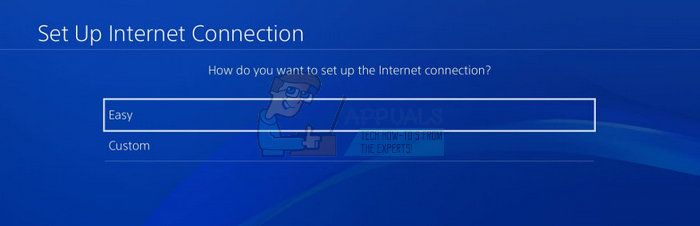
- Если вы выбрали беспроводное соединение, настройте подключение как обычно, но вам также нужно будет выбрать беспроводное соединение, которое вы собираетесь использовать в будущем. Если сеть защищена паролем, вам нужно будет предоставить ключ, и он будет отображать значок замка в правой части экрана.
- Убедитесь, что вы установили свои настройки следующим образом:
Настройка IP-адреса: автоматически
Имя хоста DHCP: не задано
Настройки DNS: вручную
Основной DNS: 8.8.8.8
Вторичный DNS: 8.8.4.4
Настройки MTU: Автоматически
Прокси-сервер: не использовать
- Проверьте соединение и проверьте, не появляется ли код ошибки.
Пользователи Xbox One:
- Перейдите на панель управления Xbox One и нажмите кнопку «Параметры» на используемом контроллере.
- Перейдите к Сети >> Расширенные настройки >> Настройки DNS >> Вручную.
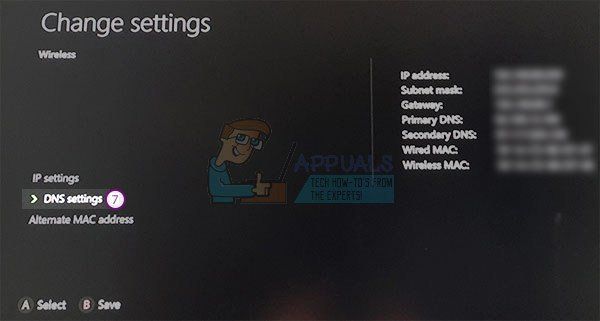
- Введите 8.8.8.8 для первичного DNS и 8.8.4.4 для вторичного DNS. Нажмите Enter, чтобы подтвердить изменения, и нажмите кнопку B, чтобы сохранить изменения.
- Перезагрузите Xbox One, перезапустите Destiny и проверьте, не появляется ли код ошибки Cabbage на вашей консоли.
Destiny 2 требует, чтобы у вас было постоянное онлайн-соединение во время игры. Вы должны быть подключены к серверам Bungie, чтобы сохранить ваш прогресс и присоединиться к другим игрокам в вашем квесте, чтобы усилить вашего Стража и дать отпор тьме. Иногда коды ошибок могут мешать веселью. Вот как можно исправить код ошибки Cabbage in Destiny 2 .
Объясненный код ошибки «Капуста 2»
Код ошибки «Капуста» появляется в Destiny 2, когда настройки вашего роутера могут блокировать ваше соединение с игровыми серверами.
Официальная страница помощи Bungie для кода ошибки гласит следующее:
«Код ошибки CABBAGE может возникать, когда настройки маршрутизатора блокируют обмен данными с сервисами Destiny. Мы исследуем воздействие на различные устройства ».
Исправление кода ошибки капусты в Destiny 2
Чтобы исправить этот код ошибки, есть несколько вещей, которые вы можете попробовать.
Перезагрузка роутера
Во-первых, всегда стоит попробовать перезагрузить маршрутизатор. Иногда в этих маленьких коробочках интернет-совершенства могут происходить странные вещи, и выключение и включение может исправить эти маленькие проблемы.
Когда он снова включится, подключите консоль / ПК к сети, вернитесь в сеть и загрузите Destiny 2.
Использование проводного соединения
В качестве альтернативы, если вы находитесь достаточно близко к маршрутизатору и у вас проложен кабель Ethernet, вы можете попробовать подключить консоль или ПК к маршрутизатору через проводное соединение, а не по беспроводной связи.
Если вы уже используете проводное соединение и продолжаете сталкиваться с этой проблемой, есть еще одна вещь, которую вы можете попробовать. Если вы используете беспроводное соединение, достаньте кабель Ethernet и соедините консоль и маршрутизатор вместе.
Проводное соединение намного стабильнее, чем беспроводное, и может решить проблемы с вашим интернетом, которые вы не обязательно считаете нужными.
Изменение настроек маршрутизатора
Последнее, что вы можете попробовать, это зайти в настройки вашего роутера и изменить некоторые из этих опций.
Для этого вам сначала необходимо войти в свой маршрутизатор. Откройте веб-браузер и введите IP-адрес вашего маршрутизатора в адресную строку.
Введите имя пользователя и пароль администратора в соответствующие поля и снова нажмите Enter. Их часто можно найти на наклейке или ярлыке где-то на самом маршрутизаторе.
Затем вы пошли искать следующие настройки. Они часто находятся в разделе «Дополнительно» на боковой панели настроек.
- Включить UPnP.
- Отключить «Расширенная безопасность».
- Отключите все настройки «Назначенные игры и приложения».
Как только это будет сделано, примените настройки и загрузите Destiny 2. Если вам повезет, вы больше не будете страдать от кода ошибки Destiny 2 Cabbage.
Там у вас есть, как исправить код ошибки капусты Destiny 2. Чтобы получить дополнительные советы, рекомендации и руководства, обязательно посетите нашу вики.

Код ошибки Cabbage, который довольно часто встречается среди игроков Destiny и Destiny 2, вызвал такое возмущение, что даже появились онлайн-петиции, призывающие Bungie исправить эту ошибку как можно скорее.
Код ошибки часто связан с неправильными настройками вашего маршрутизатора или с тем, что ваш маршрутизатор блокирует некоторые порты, необходимые для игры. Bungie еще не опубликовала статью на эту тему, но было несколько подтвержденных решений, которые должны помочь вам справиться с этим кодом ошибки. Просто следуйте инструкциям ниже и продолжайте играть в Destiny без проблем.
Решение 1. Добавьте свою консоль в DMZ
DMZ означает демилитаризованную зону, и это настройка, доступная на множестве маршрутизаторов, которая разблокирует все исходящие и входящие данные с одного IP-адреса. Это очень полезно для консольных геймеров, поскольку вы сможете просто разрешить любые подключения к своей консоли, что упростит вам подключение и избавится от определенных кодов ошибок.
Прежде всего, нам нужно будет вручную назначить статический IP-адрес вашей консоли для маршрутизатора, который вы в настоящее время используете, и этот процесс несколько отличается от PS4, чем на Xbox One.
Пользователи PlayStation 4:
- Вы можете попробовать навсегда привязать свою PS4 к IP-адресу, который она использует в настоящее время. Чтобы узнать IP-адрес, включите консоль PS4.
- В главном меню PlayStation 4 выберите «Настройки» >> «Сеть» >> «Просмотр состояния подключения».

- Найдите IP-адрес на открывшемся экране и не забудьте записать его где-нибудь, так как он понадобится вам для включения переадресации портов. Убедитесь, что вы также записали MAC-адрес своей PS4.
Пользователи Xbox One:
Вы можете попробовать навсегда привязать свой Xbox One к IP-адресу, который он использует в настоящее время. Вы можете найти текущий IP-адрес в расширенных настройках в меню панели управления Xbox One. Чтобы узнать IP-адрес, включите Xbox One.
- Перейдите на главный экран и нажмите кнопку меню на контроллере Xbox one.
- Перейдите в Настройки >> Сеть >> Расширенные настройки.

- В разделе настроек IP вы должны увидеть указанный IP-адрес. Запишите этот номер, потому что позже вам нужно будет назначить IP-адрес.
- Вы также должны увидеть проводной MAC-адрес или беспроводной MAC-адрес, указанный в настройках IP. Запишите 12-значный адрес для подключения, которое вы используете.
Это был первый шаг, на котором мы собрали информацию о соответствующих консолях. Теперь нам нужно будет назначить консолям статические IP-адреса, выполнив следующие действия:
- Откройте веб-браузер, введите номер шлюза по умолчанию (IP-адрес) в адресную строку и нажмите Enter.
- Введите свое имя пользователя и пароль для доступа к интерфейсу вашего роутера. Имя пользователя и пароль по умолчанию должны быть указаны в документации вашего маршрутизатора, на наклейке сбоку маршрутизатора или на веб-сайте Port Forward. Если имя пользователя и пароль были изменены с значений по умолчанию, и вы их не помните, вам необходимо сбросить настройки маршрутизатора.

- Экран, позволяющий добавлять новые IP-адреса, отличается от маршрутизатора к маршрутизатору, и здесь нет общих правил.
- Прежде всего, найдите параметр «Включить назначение вручную» и щелкните переключатель рядом с «Да». Название опции может быть другим или опция может отсутствовать вообще.
- Найдите окно, в котором вы можете ввести MAC-адрес и IP-адрес по вашему выбору, поэтому введите адреса, которые вы собрали на предыдущих шагах для соответствующей консоли.

- После этого нажмите кнопку «Добавить», и теперь вы добавили IP-адрес консоли в маршрутизатор.
Теперь нам нужно добавить IP-адрес вашей консоли в DMZ, которая представляет собой настройки, расположенные в меню после того, как вы войдете в свой маршрутизатор с помощью интернет-браузера с подключенного к нему устройства.
- Откройте веб-браузер, введите номер шлюза по умолчанию (IP-адрес) в адресную строку и нажмите Enter.
- Введите свое имя пользователя и пароль для доступа к интерфейсу вашего роутера. Имя пользователя и пароль по умолчанию должны быть указаны в документации вашего маршрутизатора, на наклейке сбоку маршрутизатора или на веб-сайте Port Forward. Если имя пользователя и пароль были изменены с значений по умолчанию, и вы их не помните, вам необходимо сбросить настройки маршрутизатора.

- Найдите параметр DMZ на вкладке «Настройки» вашего маршрутизатора. Параметр всегда находится в другом месте, но, скорее всего, он будет отображаться на вкладке «Безопасность» или в чем-то подобном.
- Выберите вариант DMZ и введите статический IP-адрес, который вы назначили своей PS4. Если все пойдет правильно, ваша PS4 теперь должна иметь доступ к Интернету. После подтверждения этих изменений обязательно выключите роутер и PS4 и подождите пару минут.
- Включите их и вернитесь к настройкам сети на PS4. Выберите Тест подключения к Интернету, и все должно пройти гладко. Теперь проверьте, появляется ли по-прежнему код ошибки.
Решение 2. Используйте свой компьютер в качестве точки доступа
Это временное решение проблемы, которое вы можете использовать, пока Bungie не разберется со своей ситуацией с кодом ошибки Cabbage. Вы можете избежать этой проблемы, создав точку доступа на вашем компьютере, чтобы подключиться к нему и избежать ограничений.
Адаптер мини-порта Microsoft Virtual Wi-Fi — это функция, добавляемая в Windows 7 и более поздние версии. Используя эту функцию, вы можете превратить физический сетевой адаптер, имеющийся на компьютере, в два виртуальных сетевых адаптера. Один подключит вас к Интернету, а другой превратится в точку беспроводного доступа (точку доступа Wi-Fi) для подключения других устройств Wi-Fi.
Прочтите это руководство Windows 10 Mobile HotSpot для получения подробных инструкций.
Решение 3. Активируйте UPnP и отключите FTP-сервер
Это решение было опубликовано как лучшее решение для маршрутизаторов Technicolor, но большинство пользователей утверждали, что это исправление сработало и для них.Эти настройки нетрудно изменить, и это исправление не следует пропускать, если вы пытаетесь решить код ошибки Cabbage.
- Откройте веб-браузер, введите номер шлюза по умолчанию (IP-адрес) в адресную строку и нажмите Enter.
- Введите свое имя пользователя и пароль для доступа к интерфейсу вашего роутера. Имя пользователя и пароль по умолчанию должны быть указаны в документации вашего маршрутизатора, на наклейке сбоку маршрутизатора или на веб-сайте Port Forward. Если имя пользователя и пароль были изменены с значений по умолчанию, и вы их не помните, вам необходимо сбросить настройки маршрутизатора.

- Перейдите в раздел Домашняя страница >> Панель инструментов >> Настройки общего доступа к играм и приложениям на вашем маршрутизаторе. Обратите внимание, что название этих настроек будет отличаться от маршрутизатора к маршрутизатору, а это означает, что вам нужно будет некоторое время искать их.
- Включите параметр UPnP и также установите флажок Расширенная активация рядом с ним. Кроме того, отключите параметр FTP-сервера, который также должен находиться там. Если нет, попробуйте поискать на разных вкладках настроек.
- Сохраните изменения, внесенные перед выходом, и выключите консоль и маршрутизатор. Оставьте их на некоторое время выключенными, прежде чем снова включить.
- Убедитесь, что код ошибки Cabbage по-прежнему отображается на вашей консоли во время игры в Destiny.
Решение 4. Отключите определенный порт
Некоторые пользователи, использующие определенные типы маршрутизаторов, регулярно жаловались на код ошибки Cabbage (Thomson / Technicolor). Похоже, что проблема на самом деле вызвана ALG (шлюзом уровня приложения), что означает, что подключенное соединение CONE (UDP) привязано к порту 3074, который необходим Destiny для правильной работы.
Вам нужно будет отключить этот порт, следуя инструкциям ниже. Возможно, вам понадобится полный доступ к маршрутизатору, который вы используете, и вам даже нужно будет позвонить им, если информация, касающаяся учетных данных, недоступна в Интернете.
- Щелкните меню «Пуск» и откройте панель управления, выполнив поиск.
- В панели управления выберите «Просмотреть как: Категория» в правом верхнем углу и нажмите «Удалить программу» в разделе «Программы».

- Вы сможете увидеть параметр «Включить или отключить функции Windows» в верхней левой части экрана, поэтому щелкните по нему и найдите в списке запись «Клиент Telnet». Включите это.
- Включите компьютер и войдите в Windows 10.
- Нажмите клавишу Windows, чтобы открыть меню «Пуск», выберите кнопку поиска или сразу же начните вводить текст и введите «cmd».
- Выберите «Командная строка», которая должна быть первым результатом, щелкните ее правой кнопкой мыши и выберите параметр «Запуск от имени администратора».

- Когда запускается командная строка, введите следующую команду:
telnet * ip вашего модема *
- Если вы не знаете IP-адрес своего модема, введите «ipconfig / all» (после ipconfig стоит пробел) и нажмите Enter, чтобы запустить эту команду.
- Обратите внимание на IP-адрес (это будет либо IP-адрес, либо IP-адрес v4) и введите его в окне командной строки.

- Войдите, используя учетную запись суперпользователя компании широкополосного доступа, Интернет-соединение которой вы используете. Вы, вероятно, сможете найти его в Интернете или просто позвоните им и попросите передать его вам.
- Введите «список привязки подключения» и нажмите клавишу Enter.
- Если указан только порт 3074, вы можете использовать следующую команду, чтобы отвязать этот порт:
соединение unbind application = CONE (UDP) port = 3074
- Если отображается диапазон различных портов, вам необходимо отвязать весь диапазон. Например, если диапазон от 3074 до 3658, вам нужно будет использовать следующую команду.
соединение unbind application = CONE (UDP) port = 3074-3658
- Введите команду «connection bindlist» еще раз, чтобы убедиться, что больше нет портов, отображаемых как связанные. Выйдите из сохранения изменений и проверьте, появляется ли по-прежнему код ошибки Cabbage во время игры в Destiny.
Решение 5. Настройте подключение к Интернету следующим образом
Попробуйте настроить параметры подключения к Интернету следующим образом, чтобы избежать появления кода ошибки Cabbage. Магия этого решения заключается в том, что вы измените адрес DNS на бесплатный DNS Google, и ошибка должна исчезнуть сама собой, если это была правильная причина. Однако для пользователей PlayStation и Xbox процесс несколько отличается.
Пользователи PlayStation 4:
- Включите PS4 и перейдите в Настройки >> Сеть >> Настроить подключение к Интернету.

- После этого выберите тип подключения, которое вы в настоящее время используете для подключения к Интернету (кабель LAN или Wi-Fi). Если ваша PS3 подключена к маршрутизатору, выберите Кабель LAN, а если вы используете беспроводное соединение, выберите Wi-Fi.
- На следующем экране вам будет предложено «Как вы хотите настроить подключение к Интернету». Выберите Custom.

- Если вы выбрали беспроводную связь, настройте свое соединение как обычно, но вам также необходимо выбрать беспроводное соединение, которое вы собираетесь использовать в будущем. Если сеть защищена паролем, вам нужно будет предоставить ключ, и в правой части экрана будет отображаться значок замка.
- Убедитесь, что вы установили следующие настройки:
Настройка IP-адреса: автоматическая
Имя хоста DHCP: Не устанавливать
Настройки DNS: вручную
Первичный DNS: 8.8.8.8
Вторичный DNS: 8.8.4.4
Настройки MTU: автоматически
Прокси-сервер: не использовать
- Проверьте подключение и проверьте, отображается ли код ошибки.
Пользователи Xbox One:
- Перейдите на панель управления Xbox One и нажмите кнопку «Параметры» на контроллере, который вы используете.
- Перейдите в Сеть >> Дополнительные настройки >> Настройки DNS >> Вручную.

- Введите 8.8.8.8 для первичного DNS и 8.8.4.4 для вторичного DNS. Нажмите Enter оба раза для подтверждения и нажмите кнопку B, чтобы сохранить изменения.
- Перезагрузите Xbox One, перезапустите Destiny и проверьте, появляется ли на вашей консоли код ошибки Cabbage.
Сегодня состоялся официальный старт Destiny 2. Разумеется, не обошлось без досадных проблем и ошибок, которые мешают игрокам исследовать новую игру. Ниже вы можете увидеть коды ошибок и проблемы, с которыми столкнулось сообщество Destiny.
Centipede
Ошибка связана с соединением с сетью. Один из способов решения этой проблемы — использовать сетевой кабель. Если это не удается, измените свой тип NAT, если это возможно.
9 сентября проблема была решена.
Guitar
Это обычная сетевая ошибка. Игра сообщает, что было потеряно соединение с сервером или сетью. Те, кто продолжает получать эту ошибку, должен обратить внимание на руководство по устранению неполадок сети.
9 сентября проблема была решена.
Код ошибки Mongoose
Владелец Xbox One сообщил, что на этой неделе в Destiny 2 поиск игроков в режиме PvP длится дольше обычного. В результате долгого ожидания появлялась ошибка Moongoose.
8 сентября проблема была решена.
Код ошибки Weasel
Эта ошибка возникает после того, как игрок возвращается на орбиту во время каких-либо действий или при осмотре снаряжения. Bungie не нашла решения проблемы. Но пользователи reddit пишут, что помогает банальное приглашение в клан. Если это не поможет, стоит использовать способ решения ошибки Centipede.
9 сентября проблема была решена.
Сбой на PS4
Владельцы PS4 сообщают о сбоях в Destiny 2, приводящих к вылету игры. Некоторые игроки из-за этого не смогли продвинуться дальше по сюжету. Начиная с 8 сентября Bungie ищет корень проблемы.
PS4: Сетевой доступ
Ранее на этой неделе владельцы PS4 версии столкнулись со следующим сообщением об ошибке:
«Вы потеряли соединение с серверами Destiny 2. Ваш доступ к онлайн-контенту может быть ограничен».
8 сентября проблема была решена. Возможно, что это была проблема с серверами PSN.
Код ошибки Cabbage
Судя по сообщениям на форуме Bungie, с этой проблемой столкнулись владельцы роутеров Technicolor.
Прямо сейчас нет адекватного решения проблемы, но Bungie пытается разобраться в ситуации, планируя сообщить о найденом решении в будущем. Не забывайте проверять страницу @BungieHelp в Twitter.
Код ошибки ce-34878-0 (PS4)
Некоторые игроки также сообщают о появлении кода ошибки ce-34878-0 во время игры на PlayStation 4 Pro. Чтобы решить данную проблему, можно воспользоваться советами ниже:
Код ошибки Nightingale
Схожая проблема регулярно случалась у первой части. После подозрительно длительной проверки обновлений игры перед выбором персонажа игра неожиданно может показать Nightingale Error. Решения два: 1) удалить файлы игры и скачать заново. 2) Если времени не так много, то может сработать и обнуление кэша консоли. Что для этого надо сделать:
Очередь на серверах Destiny 2
Это может быть проблемой для некоторых игроков на момент старта игры, поскольку Destiny 2 является одним из самых ожидаемых продолжений этого года. Очереди на серверах предназначены для обеспечения стабильной работы игры для большинства игроков. В справочных материалах Bungie пишет следующее:
Мы будем обновлять данный пост, добавляя комментарии от Bungie по мере их поступления. Кто знает, какие ещё проблему могут возникнуть на старте Destiny 2.
Мы обитаем в Яндекс. Дзене, попробуй. Есть канал в Telegram. Подпишись, нам будет приятно, а тебе удобно ? Meow!
Решение проблем Destiny 2 на PC — не запускается? Вылетает? Тормозит? Ошибка?

Релиз Destiny 2 на PC стал одним из самых важнейших событий года, и в целом качество игры на высоте. Впрочем, когда игра настолько популярна, избежать ошибок и других проблем практически невозможно. К счастью, многие из них можно решить своими силами, не дожидаясь патча от Bungie.
Когда была анонсирована Destiny 2 на ПК, многие пользователи активно обсуждали в сети качество технического исполнения. С одной стороны, вполне успешный бета-тест показал, что Bungie отлично справляются с созданием игр для персональных компьютеров. С другой стороны, обилие проблем на запуске обеих частей Destiny немного тревожило.
К счастью, все обошлось: Destiny 2 не только хорошо выглядит, но и практически лишена критических проблем.
Системные требования Destiny 2
Файлы, драйверы и библиотеки
Уже на этапе бета-тестирования Destiny 2 получила специальный набор драйверов, которые улучшили производительность на видеокартах AMD и Nvidia. Но после полноценного релиза на ПК драйвера не помешает обновить до самой последней версии:

Destiny 2 не запускается на слабом процессоре. Решение
Владельцы не самых мощных компьютеров не смогли запустить Destiny 2 на конфигурации, которая формально удовлетворяет системным требованиям. Это очень обидно, однако помимо требуемой частоты и модели есть еще кое-что, необходимое для корректного запуска. Это поддержка технологии Supplemental Streaming SIMD Extensions 3 (SSSE3).
Если процессор не поддерживает SSSE3, хотя по мощности он не хуже Intel Core i3 3250 / Pentium G4560 или AMD FX-4350, то игру запустить не получится. Вариантов решения немного. Во-первых, очевидно, обновить процессор. Во-вторых, можно написать на официальный форум Bungie и попросить выпустить обновление, которое уберет требование SSSE3.
К слову, в свое время именно просьбы игроков заставили убрать необходимость SSSE3 в Resident Evil 7.
Destiny 2 не запускается на старых версиях Windows. Решение
Bungie всегда стараются использовать все доступные ресурсы системы, ведь иначе красивую игру на консолях не выпустить. Этот подход они применили и при создании PC-версии Destiny 2, в связи с чем у некоторых людей, которые используют Windows без обновлений или вообще стоковые билды прямо с диска, игра может не запуститься.
Чтобы играть в Destiny 2 на ПК, нужно обязательно обновлять систему. Игра требует наличия всех обязательных обновлений Windows 7, а в случае, если вы используете «Десятку», то нужно как минимум озаботиться установкой крупного обновления Creators.
Destiny 2 запускается в окне на ноутбуке. Решение
Некоторых из тех тех, кто решил опробовать Destiny 2 на лаптопе, столкнулись с неприятностью: игра запускается только в окне, режим на весь экран не работает. Разработчики знают о проблеме, но пока не давали никаких комментариев по ее решению в ближайшем обновлении.
Впрочем, это понятно: ошибка не является приоритетной, так как решается переключением игры в режим полноэкранного окна (Windowed Fullscreen). В этом режиме игра выглядит точно так же, как и в полном экране, и быстро сворачивается, так что кое-кто найдет этот вариант отображение даже более удобным!
Destiny 2 вылетает при переключении задач (ALT+TAB). Решение
Чтобы игра корректно работала с любыми пакетами программ, нужно проделать титаническую работу. Увы, недоработки есть всегда. Например, при использовании AMD Crossfire ПК-версия Destiny 2 может вылететь, если игрок пытается переключиться на другую задачу (браузер, например).
Исправить вылеты с AMD Crossfire можно двумя способами:
Destiny 2 тормозит через некоторое время. Низкий FPS. Решение
Из каждого правила есть исключения. В случае с Destiny 2 правило очень простое: игра действительно хорошо работает на практически всех системах. Вот только люди все равно сталкиваются с «тормозами». Проявляются они не сразу, а только по прошествии определенного времени: через час, полтора, два.
Очевидно, что проблема связана с утечкой памяти (Memory Leak): из-за недоработок программного кода Destiny 2 не выгружает ненужный контент полностью, из-за чего память системы через некоторое время становится забитой под завязку. Особенно сильно это чувствуется на компьютерах с 6 ГБ оперативной памяти и не самыми емкими видеокартами.
Разработчик знает о проблеме и собирается исправить ее в одном из ближайших обновлений. Но пока этого не произошло проблему с низкой частотой кадров и «тормозами» придется решать перезапуском.
Destiny 2 не дает делать скриншоты, записывать видео и использовать оверлеи. Решение
После выхода PC-версии игры десятки тысяч людей «ломанулись» делать скриншоты, записывать видео для YouTube. Однако Destiny 2 очень избирательно подходит к ПО, которое предоставляет эти функции. Например, не дает делать скриншоты через Fraps и MSI Afterburner, записывать видео с помощью Open Broadcaster Software и XSplit. Вдобавок к этому игра от Bungie просто-таки не переносит любые оверлеи.
Почему это происходит? На самом деле никакой ошибки нет. Не баг, а фича, как говорится. Просто Bungie встроили в игру очень мудреный анти-чит, который блокирует любые оверлеи и функции записи через любые программы, которые не поддерживаются официально. Сделано это по той причине, что многие читы маскируются под оверлеи, чтобы выводить информацию на экран.
Но как делать скриншоты и снимать видео в Destiny 2? На момент запуска игра поддерживает только 3 программы, которые выполняют эти функции — Nvidia Experience, AMD ReLive и Windows 10 Game Bar. Они доступны всем, да и к тому же часто работают лучше, чем сторонние решения. Так что самое время начать их осваивать.
Destiny 2 не подключается к серверам. Ошибка «Капуста» (Cabbage). Решение
Bungie используют целую систему тайных кодов, которые обозначают те или иные ошибки игры. Подчас они могут звучать довольно комично. Например, одна из ошибок именуется «Капуста» (Cabbage).
Впрочем, на этом веселье заканчивается: игра не подключается. Bungie объяснили, что ошибка Cabbage связана со сбойной работой через модемы от компаний Technicolor и Thompson. Вероятно, в одном из следующих обновлений игра все-таки начнет работать с ними как следует, но пока что придется руководствоваться следующим методом:
Destiny 2 выдает ошибку Beetle (Жук), Pineapple (Ананас), Newt (Тритон), Rutabaga (Брюква) или Trumpet (Труба). Решение
В PC-версии игры появились новые коды ошибок, которых нет на PlayStation 4. Далее кратко рассмотрим каждую из них.
Ошибка «Жук» (Beetle) происходит на стороне разработчика. Когда сервера Destiny 2 слишком сильно нагружены, они могут иногда сбоить, отключая игроков. Обычно помогает перезаход в игру.
Ошибка «Ананас» (Pineapple) совсем не сладкая, и уж точно не освежает в жаркий день. Это еще один сетевой сбой, но более редкий. Отличия от «Жука» неизвестны.
Ошибка «Тритон» (Newt) — внутренняя ошибка игры, вызванная кратковременными разрывами соединения со стороны пользователя. Чаще всего появляется при выполнении различных заданий. К сожалению, при появлении «Тритона» остается только перезайти и продолжить прохождение с последней контрольной точки.
Ошибка «Брюква» (Rutabaga) напрямую связана с производительностью игру. Игровой процесс Destiny 2 происходит при прямом соединении с компьютером, однако из-за слишком низкой частоты кадров может возникнуть рассинхронизация. Если она становится слишком большой, то игра «откидывает» пользователя назад или просто вылетает. Самый верный способ избавиться от Rutabaga — снизить настройки графики и отключить все программы, которые не используются в данный момент.
Ошибка «Труба» (Trumpet) — это полная труба. Она может испортить всю игру, появляясь в случайные моменты времени. Возникает из-за удаленности игрока от региона, где находится сервер. «Лечится» переключением региона, однако при этом может вырасти пинг. Впрочем, уж лучше так, чем никак!
Destiny 2 выдает ошибку об отсутствии DLL-файла. Решение
Как правило, проблемы, связанные с отсутствием DLL-библиотек, возникают при запуске игры, однако иногда игра может обращаться к определенным DLL в процессе и, не найдя их, вылетать самым наглым образом.
Чтобы исправить эту ошибку, нужно найти необходимую библиотеку DLL и установить ее в систему. Проще всего сделать это с помощью программы DLL-fixer, которая сканирует систему и помогает быстро найти недостающие библиотеки.
Если ваша проблема оказалась более специфической или же способ, изложенный в данной статье, не помог, то вы можете спросить у других пользователей в нашей рубрике «Вопросы и ответы». Они оперативно помогут вам!
Источники:
https://meownauts. com/destiny-2-kodyi-oshibok-problemyi-i-sposobyi-ih-resheniya/
https://vgtimes. ru/articles/42917-reshenie-problem-destiny-2-na-pc-ne-zapuskaetsya-vyletaet-tormozit-oshibka. html
